マーク・ザッカーバーグCEOはFacebookの新社名が「Meta」になるとイベントで発表した。
出典:Meta
Facebookが社名を「Meta」に変更したこともあって、「メタバース」という言葉に一層の注目が集まるようになってきた。
メタバースとは、「meta」(超越、高次の)と「universe」(宇宙)を組み合わせた造語で、オンライン上に構築された、人が活動できる仮想空間のことだ。
映画『マトリックス』や『レディ・プレイヤー1』のように、現実世界のようなメタバースが実現するのはまだ先の話だが、シンプルなコミュニケーションやゲーム、イベントサービスなどの形で、その元となる存在はすでに生まれている。
中でもビジネス面で注目されているのが「バーチャル会議」や「ワークスペース」だ。
Facebook改めMetaは8月に「Horizon Workrooms」という新サービスを立ち上げた。注目されたのは、その完成度だ。一方マイクロソフトも11月2日、Metaの新社名発表直後の自社イベントで、「メタバースの入り口」として、Microsoft Teamsを拡張した「Mesh for Teams」を2022年に提供する、と発表した。

マイクロソフトは先日、「メタバースの入り口」として「Mesh for Teams」を発表。
出典:マイクロソフト
これらの技術は、一般メディアではまだ「今後、こうした新しい世界が来る」という文脈で語られがちだ。しかし、実はすでに、その難点や限界以上に「もう既に実用になる」レベルに入りつつある。
この記事では、打ち合わせや、ITジャーナリストとしての執筆をメタバースだけで進めてみた実体験を取り上げる。
今回使ったのは、Oculus Quest2上で動くMetaの「Horizon Workrooms」とサードパーティー製の「Immersed」というサービス。この2つだけで、打ち合わせから執筆まで、本原稿に関わるすべての作業を仮想空間でこなすというものだ。
「仮想空間を仕事場にする」という発想は、研究者や技術者の間では以前より語られてきた。筆者も興味を持ち、VR関連機器が出るたびに「仕事場としての仮想空間」を実践してきた。
正直なところ、過去のものはまだ「実験」の域を出るものではなかった。だが、ここ1年で環境は急激に変わった。今や、十分に実用的だと感じている。その一端をご紹介しよう。
「Horizon Workrooms」での打ち合わせはリアル並みに快適

Meta(Facebook)の「Horizon Workrooms」。現状利用は無料。Oculus Quest 2とウェブから利用できる。
出典:Horizon Workroomsの画面キャプチャ
記事執筆はまず、担当編集者とのネタの打ち合わせから始まる。
本誌での記事作成の場合には、通常は編集者とFacebook Messengerで情報交換するところから始まる。話が込み入っている場合には、電話やZoomなどで目線合わせをすることもある。
また、ブレインストーミングのようにネタを出し合う時には、チャットよりも電話やビデオ会議のほうがいいし、場合によってはリアルで会ったほうが良いこともある。
今回は、打ち合わせフェーズをMetaの「Horizon Workrooms」(以下Workrooms)に完全に置き換えてみた。
Workroomsは8月後半にスタートしたMetaのバーチャル会議室だ。バーチャルリアリティ用デバイス「Oculus Quest 2」(以下Quest 2)を使って、ネット内に用意された会議室に入って、遠隔地にいる人間同士が対話できる。利用は現状、無料だ。
「わざわざVRゴーグルを被ってまでやらなくても、ビデオ会議でいいのでは」
そう思う人もいるだろう。
けれども、実際に「Workrooms打ち合わせ」をやってみると、Zoomなどのビデオ会議とは比べものにならないくらい「対話している感じ」がある。どんな風景なのかは、Workrooms内で撮影したビデオを見ていただくのが近道だろう。
3Dのキャラクター(アバター)は、そこまでリアルなわけではない。だが、仕草は相手に自然に伝わる。頭の位置から自分の向いている方向がわかり(目線もあう)、コントローラーやOculus Quest 2の「手認識機能」から身振り手振りも伝わるようになっている。
またOculus Quest 2が内蔵しているマイクの音声の品質が非常に良いことも、リアルさのポイントだ。音質が良いのはもちろん、相手に声が伝わるまでの遅延がZoomなどと比べて短く、通話中の違和感が少ない。
初めて使う人は驚くかもしれないが、Workrooms内では立体音響を使っているため、声は「メタバース上で相手がいる方向」から聞こえてくる。まさに会議室で話している感覚に近い。さらに、話す時には、声に合わせて口も動く。
面白いのは、Workroomsに実装されていることが「ちょっとした」ことにすぎないことだ。だが、その積み重ねがコミュニケーションを円滑にし、快適なミーティングをするのに重要な要素だった……ということが、図らずも実感できる。
こうした要素は、他人と一緒にバーチャル空間と共にしないと体感しづらいものだ。MetaがWorkroomsを相当慎重に、そして用意周到に作っている、ということも分かる。
仮想空間にPCやホワイトボードを持ち込む
Workroomsには、面白い要素が他にもたくさんある。
VR機器を使って仕事をする際に心配になるのは「目を覆ってしまうので周囲が見えないこと」だ。紙でのメモはもちろん、近くにある飲み物を取ることも難しくなる。
だがQuest 2は、この点をすでにある程度解決している。外界を確認する「パススルー」機能を使い、周囲の様子を把握できるようになっている。白黒で解像度の低い映像とはなるが、Workrooms内でも有効だ。さらに現状は、目の前にある現実世界の「机」を認識して、仮想空間上で使える領域を表示できるなど、安全な作業ができるようにもなっている。
ゴーグルに内蔵したモノクロカメラによるパススルー映像のイメージ。
その延長線上にある重要な要素が、仮想空間への「PCの持ち込み」だ。今や資料を提示するにも、会議中にメモを取るにもPCは欠かせない。VR会議システムがあっても、PCが使えなければ意味がない。
Workroomsでは、PC側にアプリを入れることでQuest 2と連携し、「PCの画面」を仮想空間の中に表示できるようになっている。操作の遅延はほとんどなく、驚くほど普通に「仕事」ができる。

仮想空間(MetaのWorkrooms)に自分のMacBook Proを持ち込んでみた。ディスプレイもキーボードも表示され、普通に仕事ができる。
出典:Horizon Workroomsの画面キャプチャ
さらには、「PC自体を認識させ、仮想空間に表示する」こともできる。
上の画像は、筆者のMacBook Proを認識させて、仮想空間で仕事をしている様子だ。
黒く見えている部分は、Quest 2が認識した私の「手」。どこをタイプしているかもおおむね把握できる。編集者と2人でMacBookを開いて話し合っていると、仮想空間でもお互いの前に「3DのPCっぽいもの」があるのが面白い。

相手の側もMacをWorkroomsに持ち込んでいるので、双方の前に使っている仮想MacBook Proが見えるのが面白い。写真では、筆者のPC画面を壁に投影しながら2人で打ち合わせをしている。
出典:Horizon Workroomsの画面キャプチャ
この仮想PCは、Quest 2が「キーボードを画像認識して、仮想空間に持ち込む機能」を使ったもの。特にPCの認識は、現状、2020年モデルのMacBook Proのみが対象だ。理由は、形が一定で多数出荷されている製品だからだろう。Metaは「今後他のキーボードやPCも追加していく」としている。
会議に必要な機能は他にも用意されている。例えば「ホワイトボード」。
コントローラーを使って机や壁に絵や文字を描ける。PCから資料などを貼り付け、そこに書き込みをすることも可能だ。
Workroomsは独自のウェブサービスと連携していて、ホワイトボードの内容や、PCからシェアした画像などもそのままウェブサービス側に記録される。
それだけでなく、ウェブサービス側から、Questを使わず会議に参加することも可能だ。Quest以外からの参加者は、アバターではなくZoomのようなカメラ映像で会議に入ることになる(以下の画像参照)。
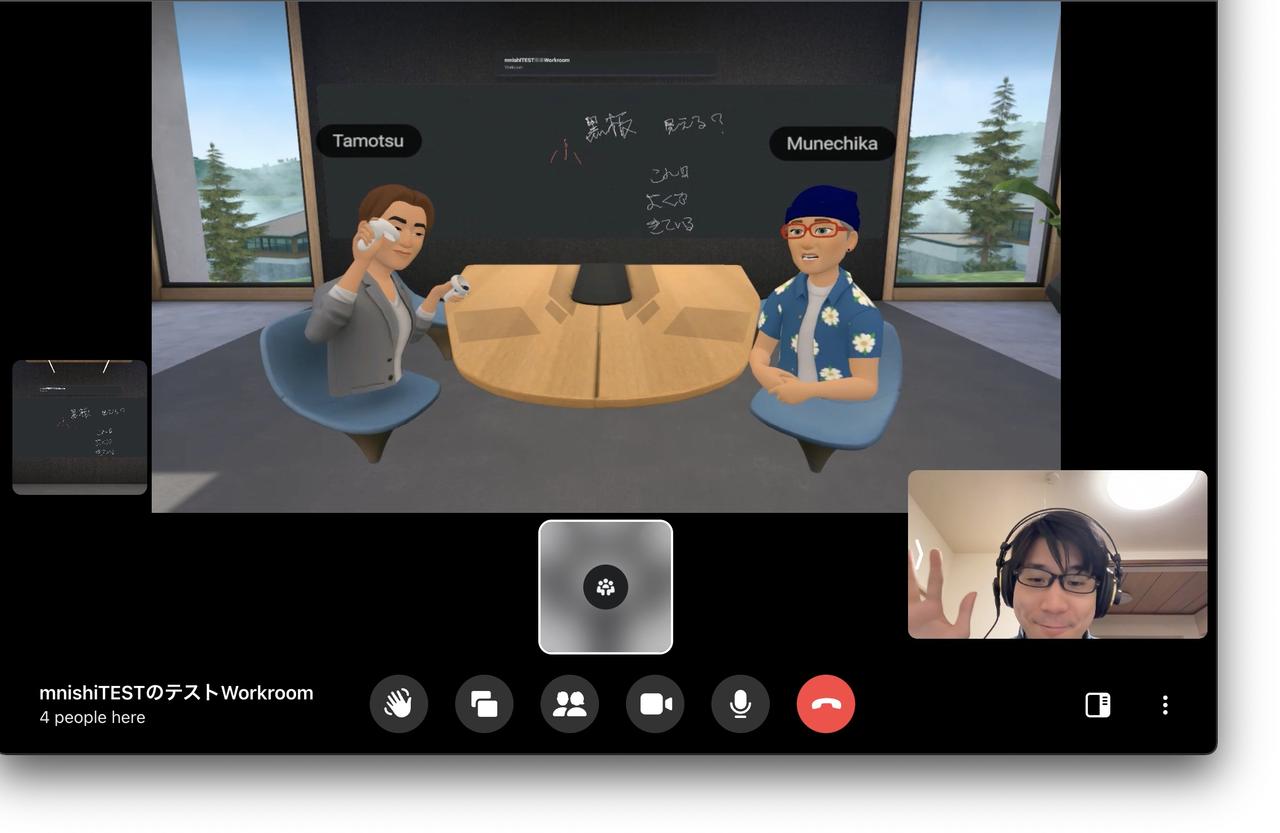
この記事の打ち合わせをするVRミーティングの様子。ウェブからビデオチャットでの参加もできる。仮想空間で描いたホワイトボードは画像として保存されるし、アバターの動きも見える。アバター側からは、空中に画面が浮かんでるように見える。
出典:Horizon Workroomsの画面キャプチャ
メタバース上につくった「仕事部屋」で働く
Workroomsはとても良くできたサービスだが、難点が1つある。
仮想空間に持ち込める「ディスプレイ」が1枚なのだ。画面を大きく、見やすく拡大して作業することもできるのだが、やはり複数のディスプレイが欲しくなる。

Workroomsは快適だが、今のところ持ち込めるディスプレイが「1枚」という制限がある。
出典:Horizon Workroomsの画面キャプチャ
そこでお勧めするのが「Immersed」(イマースド)というアプリ(サービス)だ。
これはQuest 2との連動を前提とした、仮想空間での会議と作業のためのサービス。使うディスプレイ数を5つまで増やしたり、ホワイトボードの利用などの高度なコラボレーションワークをしたりする場合には追加料金が必要となるが、基本は無料で使える。

「Immersed」では複数のディスプレイを持ち込み、好きな空間の中で集中して作業ができる。PC上のアプリをそのまま写すので、YouTubeなど動画再生もでき、特に問題なくスムーズに楽しめる。
出典:Immersedの画面キャプチャ

複数のディスプレイ利用を含めた高度なコラボレーションを実現している「Immersed」。
出典:Immersed公式HPより
Immersedの特徴は、複数のディスプレイを仮想空間に持ち込めること、そしてPCを選ばず、キーボードでの操作がしやすくなる工夫がされていることだ。
無料プランの場合、実際にPCにつながっているディスプレイの他に1つ、バーチャルなディスプレイを仮想空間に表示できる。
またキーボードについては、Quest 2の「手認識」を活用している。WorkroomsのようにPCの姿が仮想空間に出てくることはないが、キー配列を見ながら楽にタイプすることはできる。
課題は「デバイスの不快感」だけ
この記事の原稿は、最終的にImmersedの中で仕上げた。
作業時間は普段の記事執筆に比べ、多少長くかかったように思う。だが、それは不便だからではなく「不慣れ」だから、という理由だ。
改めて、仮想空間で執筆作業をして、特に良いと思った点は、周囲の環境から隔絶され集中して作業できたことだ。もちろん、PCの画面を持ち込んでいるのでメールなどの対応もしていたし、Quest 2ではスマホの通知や着信を把握することもできる。
だが、自室にいるにもかかわらず、「もっと独立した場所にいる」ような感覚になれたのは面白い。メタバースでの作業は「誰かと一緒に働く」ことと「自分だけの環境」の両方を体験できるのがとても重要な要素だ。
もちろん難点はある。
Quest 2は重く(503g)、電源などの制約もある。かぶり続けることも、まだ快適とはいえない。これは間違いなく大きな問題だ。
だが、顕著な課題は、現時点でも「そのくらいしかない」というレベルまではきている。決して、少し先の未来のテクノロジーではない。
VRやARを使った機器は進化を続けている。すでにもっと軽いデバイスも、もっと画質の良いデバイスも出てくる目処はある。そうなると、今の課題の大半は解決される。
「リアルオフィスなのかリモートワークなのか」という話があるが、メタバースの中で働くという姿が出てくると、課題の境目はどんどん曖昧なものになっていくだろう。
(文・西田宗千佳)

























































